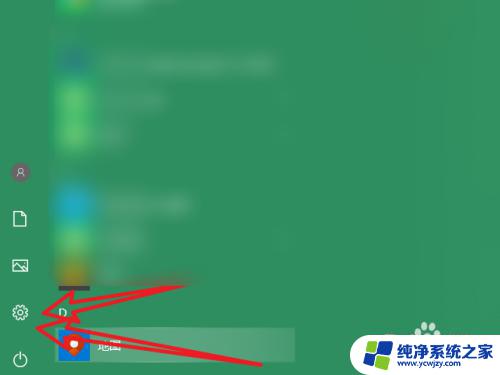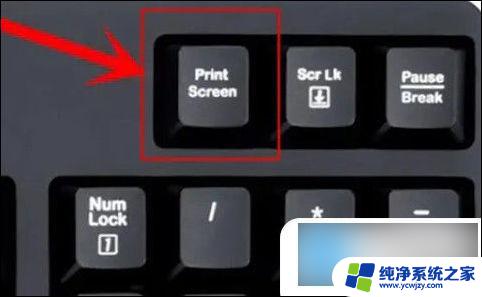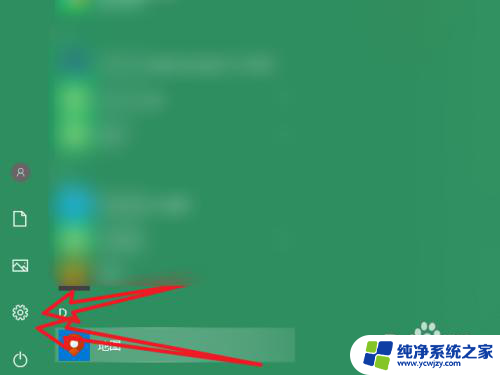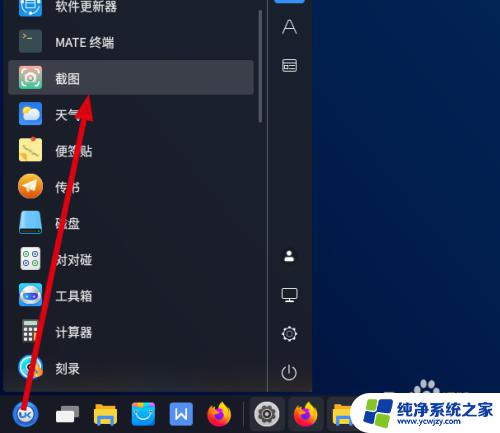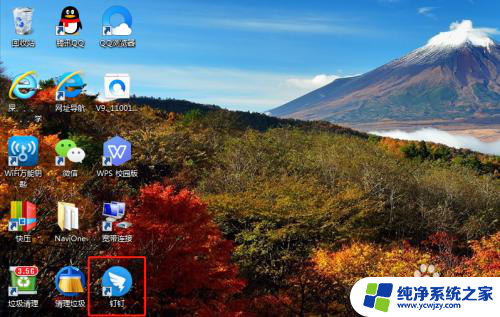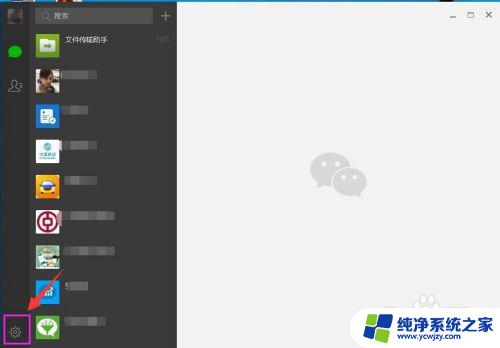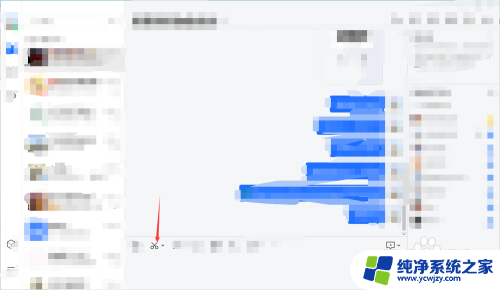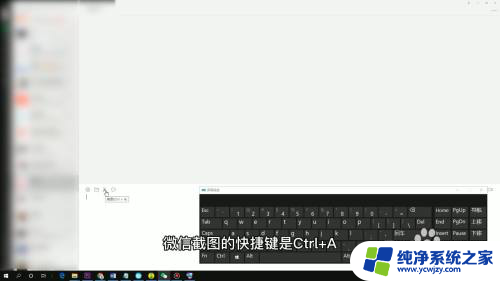n卡驱动截图快捷键 GeForce Experience截图快捷键设置方法
更新时间:2024-02-01 15:49:02作者:jiang
在使用N卡驱动程序时,我们常常需要截取屏幕上的一些重要信息,以便进行记录或与他人分享,而为了更方便地进行这一操作,GeForce Experience提供了截图快捷键的设置方法。通过设置快捷键,我们可以在任何时候快速地进行屏幕截图,无需在繁杂的操作中浪费时间。接下来我们将详细介绍GeForce Experience截图快捷键的设置方法,帮助您更加高效地利用N卡驱动进行屏幕截图。
操作方法:
1.首先,进入geforce expresence,点击齿轮按钮。
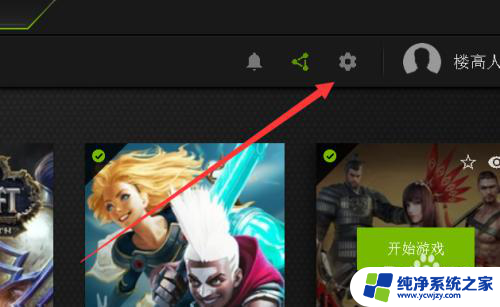
2.选择设置。
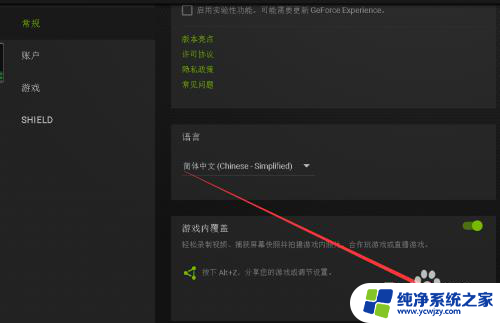
3.之后点击快捷键布局。
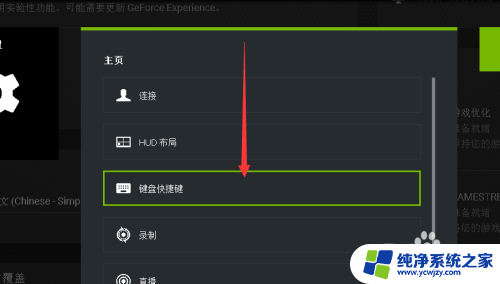
4.选择截图快捷键。
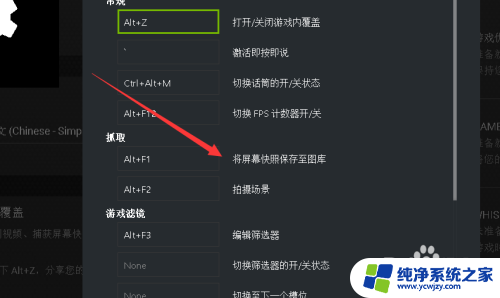
5.鼠标点击修改。
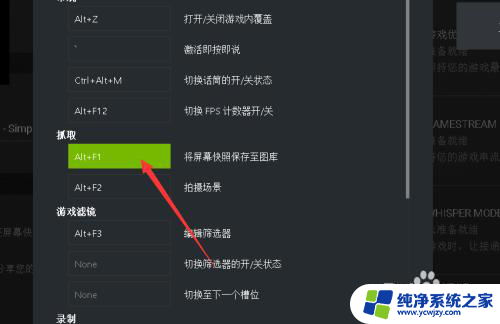
6.保存退出即可在游戏中使用快捷键截图。
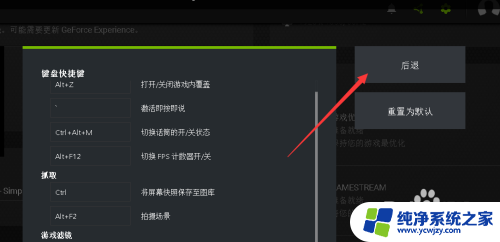
以上就是n卡驱动截图快捷键的全部内容,如果你遇到了相同的问题,可以参考本文中介绍的步骤来解决,希望这对大家有所帮助。